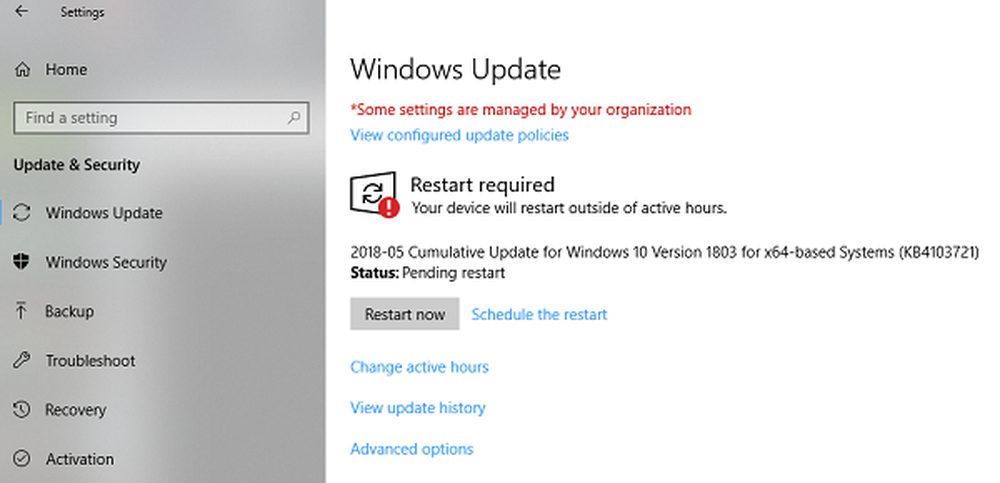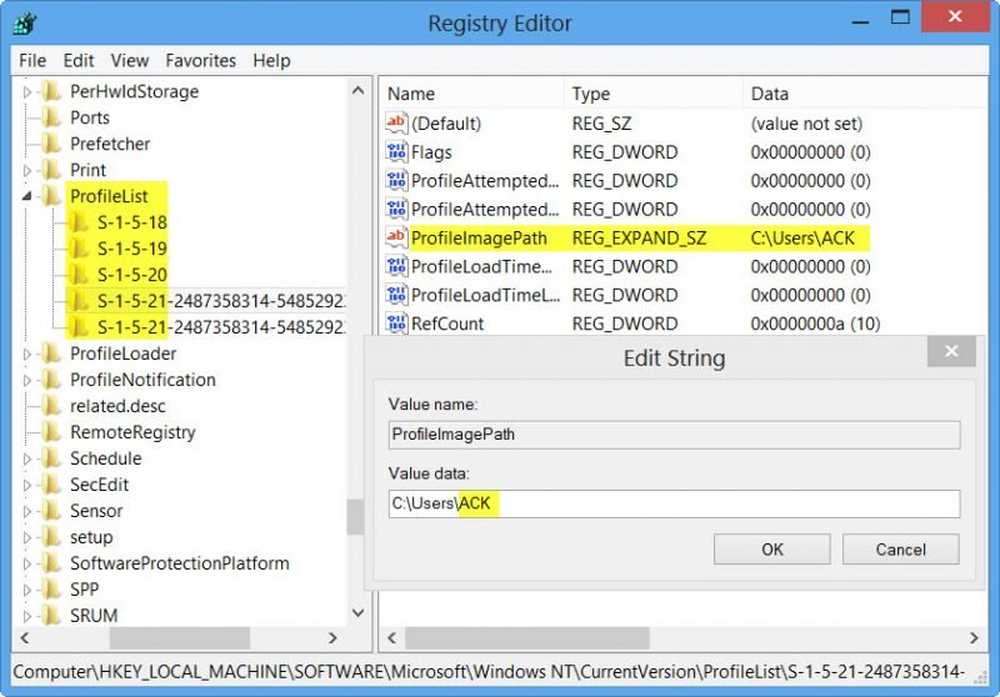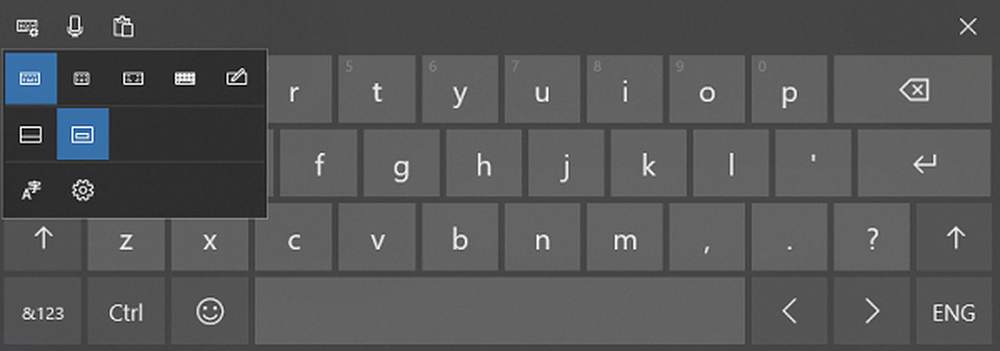Cómo cambiar los niveles de prioridad de las notificaciones de aplicaciones de Windows 10

Nota: Esta es una nueva característica disponible en la actualización de aniversario de Windows 10, que se lanzará este verano. En el momento de escribir este artículo, la versión de vista previa es la Compilación 14316. No es una opción en Windows 10, versión 1511, compilación 10586.
Priorizar las notificaciones de aplicaciones de Windows 10
Para empezar, dirígete a Ajustes> Notificaciones y aplicaciones. Luego, desplácese hacia abajo en su lista y elija la aplicación que desea cambiar el nivel de prioridad.
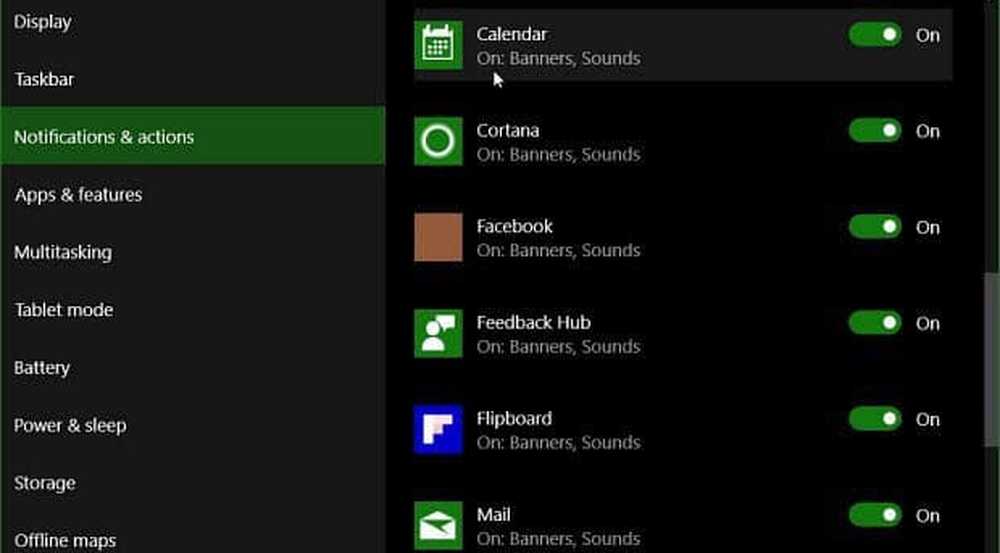
Aquí se dará cuenta de que todas las opciones de notificación siguen allí, además de la posibilidad de priorizarlas..
En "Prioridad de notificaciones en el centro de acción" puede elegir entre Normal, Alta o Superior. La mayoría de sus aplicaciones están configuradas en Normal por defecto. Alto mostrará la notificación arriba de Normal, y Arriba es lo que debe seleccionar para su aplicación más esencial.
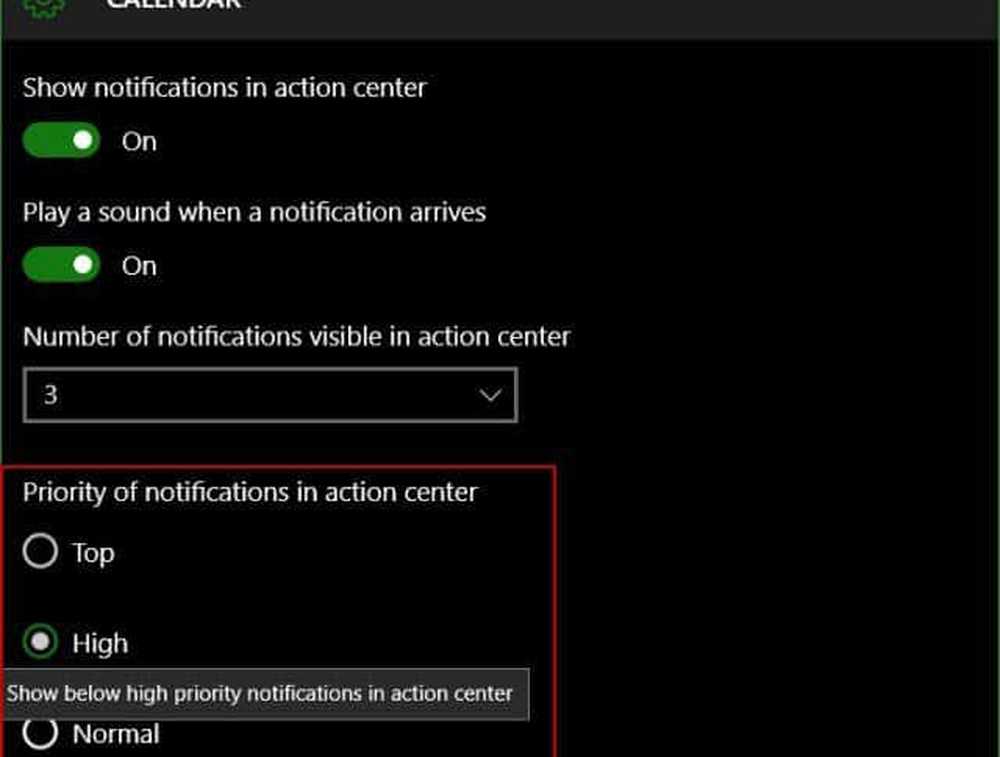
También vale la pena señalar que si ya tiene una aplicación seleccionada en el "top dog", deberá confirmar que desea realizar el cambio..
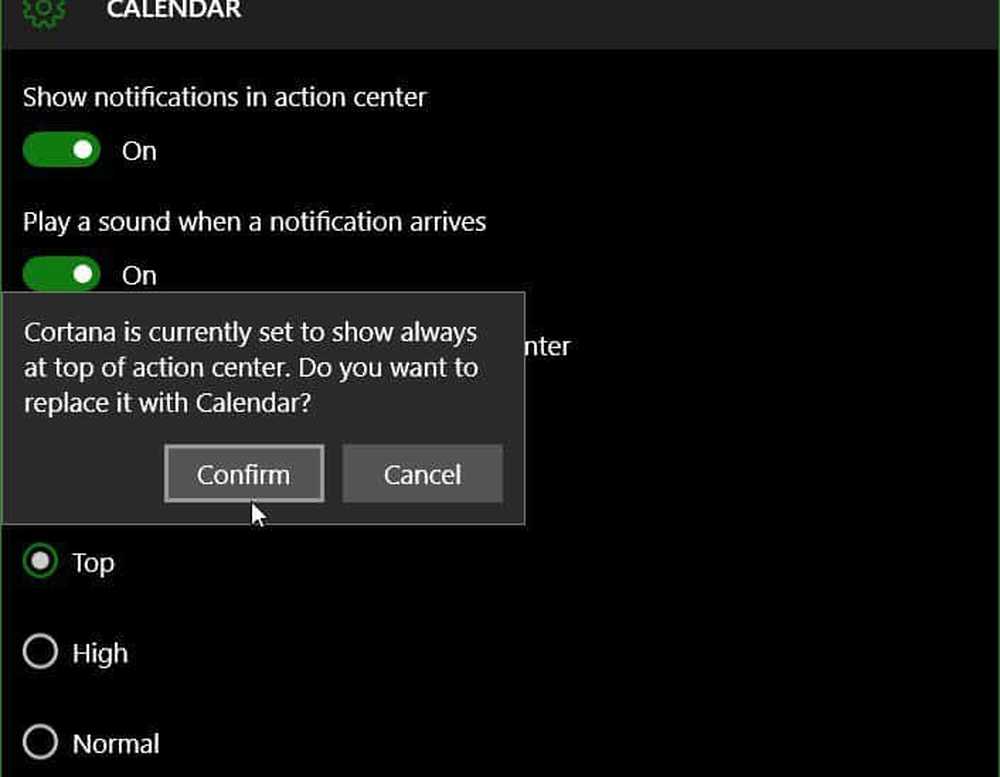
Si eres un fanático de la función de notificaciones, esta es otra característica nueva para Windows 10 que te ayudará a mejorar tu flujo de trabajo durante la jornada laboral..
Dar prioridad a sus notificaciones es solo una de las nuevas y geniales funciones que se incluirán en la actualización de aniversario de Windows 10. ¿Estás emocionado por ello? Deja un comentario abajo y déjanos saber tus pensamientos. O únete a nosotros en nuestros nuevos y mejorados foros de Windows 10.
Para obtener más información sobre las notificaciones de aplicaciones de Windows 10 y el Centro de acciones, consulte los siguientes artículos vinculados a continuación.
- Cómo administrar las notificaciones de aplicaciones de Windows 10
- Cómo configurar y usar Action Center en Windows 10
- Cómo cambiar o desactivar los sonidos de notificación
- Cómo deshabilitar el Centro de Acción en Windows 10